목록 리스트
MP3는 오늘날 가장 널리 사용되는 오디오 파일 형식 중 하나입니다. 많은 휴대용 음악 기기에서 MP3를 사용합니다. 따라서 많은 사람들이 컴퓨터에 오디오를 녹음하여 MP3로 저장하고 싶어 합니다.
유일한 질문은 Mac 오디오를 MP3 파일로 녹음하는 방법입니다. 전혀 모르더라도 걱정하지 마세요. 이 글에서는 Mac에 내장된 도구나 타사 도구를 사용하여 MP3를 녹음하는 방법을 보여드리겠습니다. 자, 이제 시작해 볼까요!
| 🛠️방법 | 👍효과성 | 🙉난이도 |
| EaseUS RecExperts | 높음 - 배경 소음 없이 마이크 또는 시스템 오디오를 모두 MP3로 녹음합니다. | 하 |
| 퀵타임 플레이어 | 중간 - 마이크 사운드 캡처만 지원 | 일반 |
| 음성 메모 | 중간 - 마이크 사운드 캡처 | 중 |
| 가라지밴드 | High - Mac 오디오를 MP3로 캡처하고 다양한 편집 도구를 제공합니다. | 중 |
| Audacity | Medium - Mac에서 MP3로 오디오를 무료로 녹음하세요 | 일반 |
EaseUS RecExperts로 Mac에서 MP3 녹음하기
EaseUS RecExperts 는 잘 알려진 Mac 화면 녹화 프로그램으로, Mac 기기에서 거의 모든 화면 녹화 작업을 손쉽게 처리할 수 있습니다.
사실, 그 외에도 오디오 녹음에도 뛰어난 성능을 발휘합니다. 이 도구를 사용하면 필요에 따라 시스템 사운드, 마이크 또는 둘 다를 동시에 녹음할 수 있습니다. 또한, 녹음 파일을 MP3, FLAC, WAV 또는 기타 일반적인 오디오 형식으로 내보낼 수도 있습니다!
이제 아래 버튼에서 이 도구를 다운로드하고 이를 사용하여 Mac에서 MP3를 녹음하는 단계를 따르세요.
1 단계. EaseUS RecExperts를 시작하고 메인 인터페이스에서 "오디오"옵션을 선택합니다.
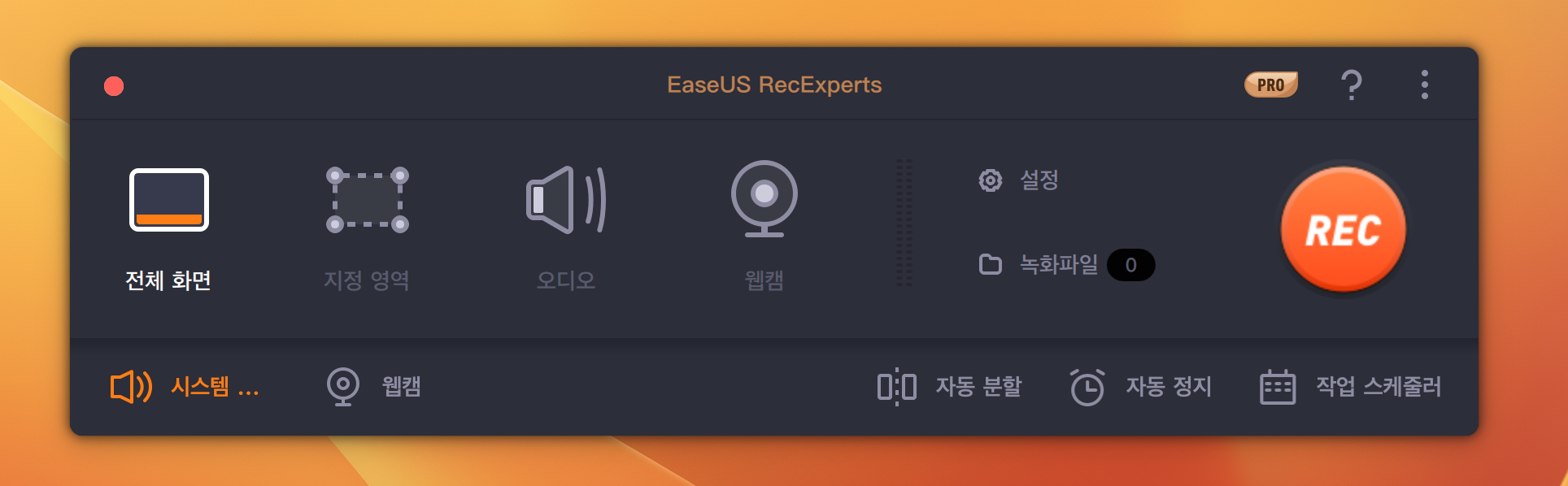
2 단계. 그런 다음 왼쪽 아래에 있는 "사운드"를 클릭하여 오디오 소스를 선택합니다. 여기서 시스템 사운드, 마이크 또는 둘 다 동시에 녹음하도록 선택하고 볼륨을 조정할 수도 있습니다. 완료되면 "확인" 옵션을 클릭합니다.
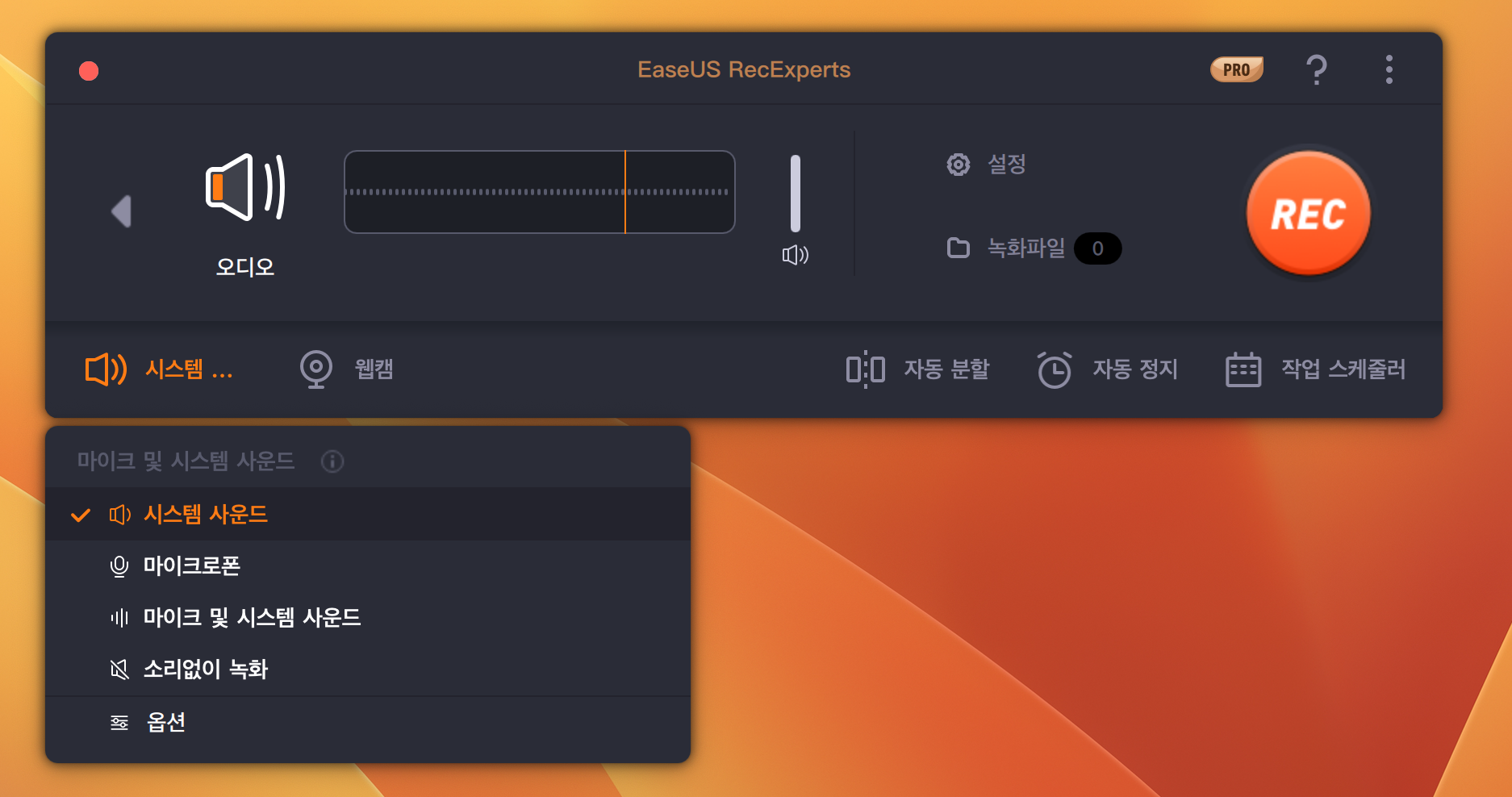
3 단계. 모두 설정되었으면 "REC" 버튼을 눌러 오디오 녹음을 시작합니다.
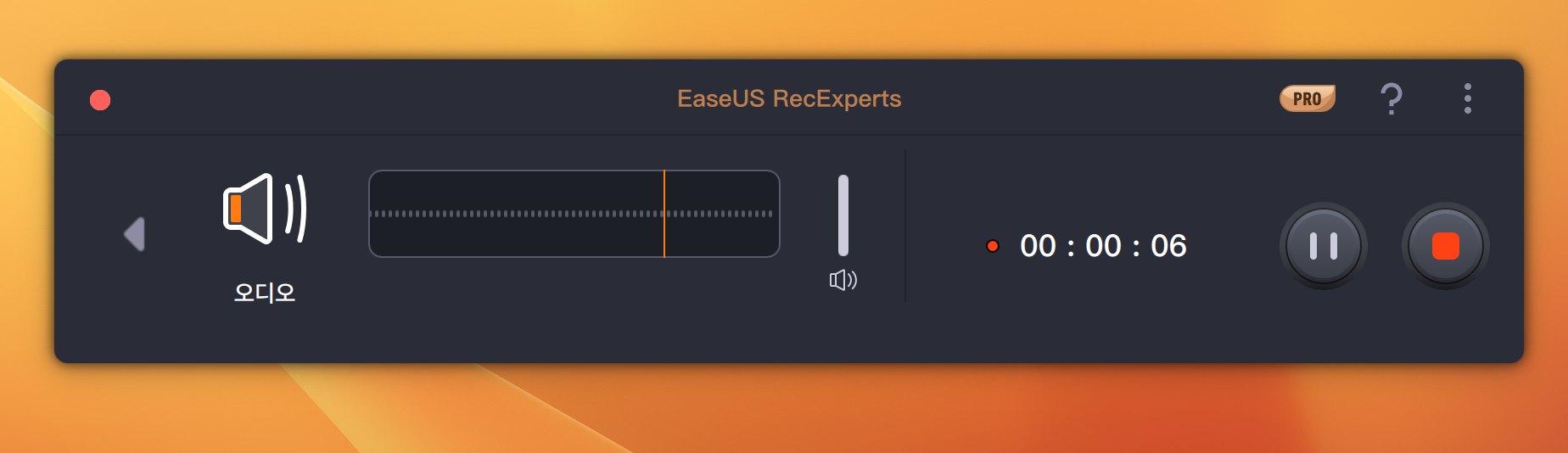
4 단계. 녹음을 중지하려면 빨간색 사각형 버튼이있는 원을 클릭하여 녹음을 완료 할 수 있습니다. 그러면 Mac 컴퓨터에서 녹음 된 오디오 파일을 볼 수 있습니다.
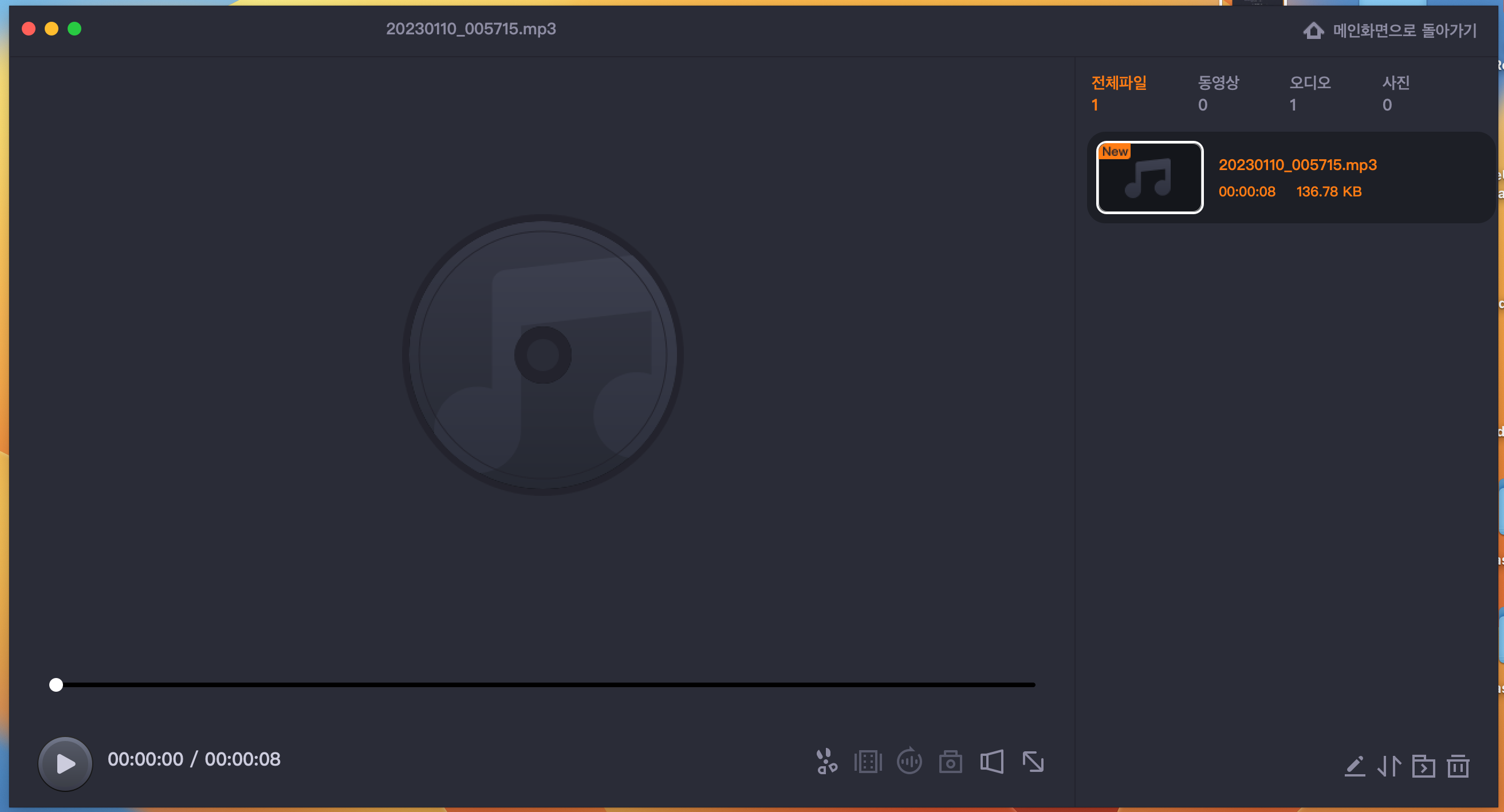
QuickTime Player로 Mac에서 MP3 녹음하기
QuickTime Player는 Mac에 내장된 강력한 소프트웨어 도구입니다. Mac에서 MKV 파일을 재생 하고 MP3, MOV 등을 열 수 있을 뿐만 아니라, 컴퓨터나 마이크에서 오디오를 녹음할 수도 있습니다. 녹음 후에는 녹음된 부분을 자르고, 합치고, 붙여넣는 등 오디오를 편집할 수도 있습니다.
사용자 친화적인 인터페이스 덕분에 사용자가 모든 작업을 매우 쉽게 수행할 수 있습니다. 게다가 QuickTime Player는 Mac에 기본 설치되어 있으므로 별도로 다운로드할 필요가 없습니다. Mac에서 MP3를 녹음하려면 아래 단계를 따르세요.
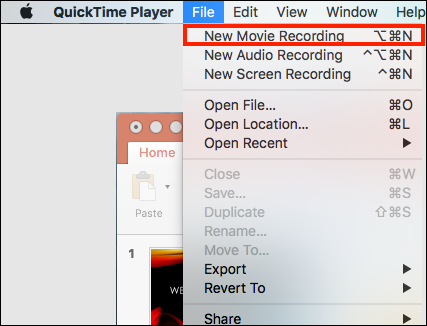
1단계. Mac에서 QuickTime Player를 실행합니다. Mac에서 오디오를 녹음하는 방법은 두 가지가 있습니다.
2단계. 내부 오디오를 녹음하려면 top 메뉴 막대에서 "파일" > "새 동영상 녹음"을 클릭합니다. 마이크에서 오디오를 녹음하려면 top 메뉴 막대에서 "파일" > "새 오디오 녹음"을 클릭합니다.
3단계. 빨간색 "녹화" 버튼을 클릭하여 녹화를 시작합니다. 녹화가 끝나면 버튼을 다시 클릭하여 녹화를 중지합니다.
4단계 . 녹음이 끝나면 "파일" > "저장"을 통해 녹음을 저장할 수 있습니다.
음성 메모로 Mac에서 MP3 녹음하기
음성 메모는 macOS 10.14부터 지원됩니다. iPhone, iPad 및 기타 Apple 기기와 녹음 내용을 완벽하게 동기화할 수 있습니다. 또한, 오디오를 녹음한 후에는 Mac에서 MP3 파일을 재생할 수 있습니다.
직관적인 인터페이스를 제공하여 누구나 직접 사용하지 않고도 사용할 수 있습니다. MP3 형식으로만 오디오를 녹음한다는 점만 주의하시면 됩니다. 괜찮으시다면 아래 단계를 따라 Mac에서 MP3를 녹음하세요.
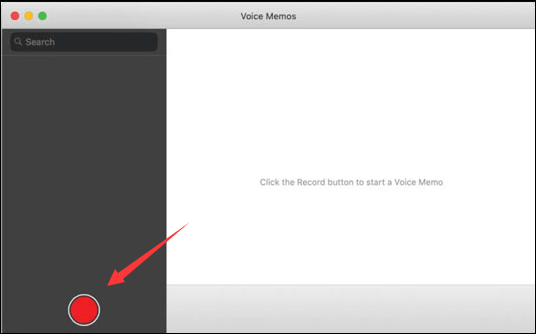
1단계. 음성 메모 앱을 열고 큰 빨간색 원을 클릭하여 사운드 녹음을 시작합니다.
2단계. 빨간색 "일시 중지" 버튼을 클릭하여 녹음을 중지합니다.
3단계 . 녹음이 끝나면 "완료"를 클릭하고 파일 이름을 변경하세요. 그러면 녹음 내용이 Mac에 저장됩니다.
GarageBand를 사용하여 Mac에서 MP3 녹음
GarageBand는 Mac 컴퓨터에 기본 설치된 또 다른 앱입니다. 이 앱을 사용하면 Mac에서 음악을 만들고 편집할 수 있습니다. 놀랍게도 Mac에서 MP3 파일을 녹음하는 데에도 유용한 유틸리티입니다.
GarageBand를 사용하면 PC에서 오디오를 녹음할 수 있습니다. 예를 들어, 마이크를 사용하여 피아노, 신시사이저, 기타, 드럼, 호른 등의 소리를 포함하여 목소리나 악기 소리를 녹음할 수 있습니다. 다만, 초보자에게는 사용하기 불편하다는 점이 단점일 수 있습니다.
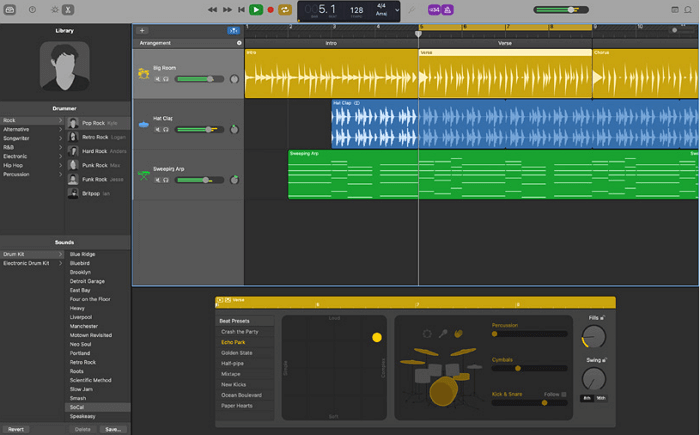
1단계. Mac에 외부 마이크를 연결한 다음 GarageBand를 실행합니다.
2단계. "음성"을 클릭하고 삼각형 아이콘을 클릭하여 "세부 정보" 메뉴를 확장합니다. "입력 장치"에서 마이크를 선택합니다. 그런 다음 오른쪽 하단의 "선택"을 클릭합니다.
3단계. "+" 아이콘을 클릭하여 새 프로젝트를 만듭니다. 팝업 창에서 두 번째 버튼을 선택하여 Mac에서 마이크를 통해 MP3를 녹음하고 "만들기"를 클릭합니다.
4단계. 빨간색 버튼을 클릭하여 녹화를 시작합니다. 녹화를 중지하려면 흰색 사각형 버튼을 클릭합니다.
Audacity로 Mac에서 MP3 녹음하기
마지막으로 소개해 드릴 도구는 Audacity입니다. Mac, PC, Linux 컴퓨터에서 모두 작동하므로 호환성 문제는 걱정할 필요가 없습니다. 음성을 녹음한 후 내장된 오디오 편집 도구를 사용하여 편집할 수 있습니다.
파일을 녹음한 후에는 노이즈 제거, 음성 생성, 트랙 기반 관리 등 다양한 효과를 적용하여 오디오를 편집할 수 있습니다. 녹음 후에는 클릭 한 번으로 다양한 파일 형식으로 저장할 수 있습니다. 아래에서 Mac에서 MP3 파일을 녹음하는 방법을 확인하세요.

1단계. Audacity를 다운로드하고 설치하세요. 소프트웨어를 실행하고 "주요 사운드 캡처" 항목에서 마이크를 확인하세요.
2단계. "트랙" > "새로 추가" > "스테레오 트랙"을 선택하여 계속 진행합니다.
3단계. 화면 왼쪽 top에 있는 빨간색 원을 클릭하여 녹화를 시작합니다. 일시 정지하려면 일시 정지 아이콘을 클릭하세요. 녹화가 끝나면 노란색 버튼을 클릭하여 녹화를 중지합니다.
4단계. "파일" > "내보내기"를 클릭하여 출력 형식을 선택하세요. 그런 다음 "파일" > "내보내기" > "오디오 내보내기"를 클릭하여 Mac에 파일을 저장하세요.
Mac에서 MP3를 녹음하는 방법에 대한 FAQ
자주 묻는 질문을 모아봤습니다. 함께 답을 확인해 볼까요?
1. Mac에서 MP3 파일을 만들려면 어떻게 해야 하나요?
여기에 나와 있는 단계를 따라야 합니다.
- 1. Mac의 "음악" 앱에서 "음악" > "환경 설정"을 선택하고 "파일"을 클릭합니다.
- 2. "설정 가져오기"를 클릭하고, 노래를 변환할 형식을 선택한 다음 "확인"을 클릭하여 설정을 저장합니다.
- 3. 라이브러리에서 하나 이상의 노래를 선택한 다음 "파일" > "변환" > "MP3 버전 만들기"를 선택합니다.
2. QuickTime에서 MP3를 녹음할 수 있나요?
네, 그렇습니다. QuickTime은 Mac에서 비디오 및 오디오 플레이어로 잘 알려져 있습니다. 하지만 많은 사람들이 QuickTime을 사용하여 컴퓨터에서 무언가를 녹화할 수도 있다는 사실을 모릅니다. 게다가, 이 도구를 사용하면 다른 오디오 파일도 MP3로 저장할 수 있습니다.
3. Mac에서 오디오 파일을 어떻게 녹음하나요?
Mac 컴퓨터에서 오디오 파일을 녹음하려면 EaseUS RecExperts가 필요합니다. 소개를 읽고 Mac에서 EaseUS RecExperts를 사용하여 오디오를 녹음하는 단계를 따라하세요 .
마무리
Mac에 MP3 녹음 도구가 있다면 Mac에서 MP3를 쉽게 녹음할 수 있습니다. 이 글에서는 몇 가지 유용한 도구를 소개합니다. 모든 프로그램은 Mac에서 MP3를 녹음할 수 있지만, 사용하기 편리하고 다양한 기능을 제공하는 EaseUS RecExperts를 다운로드하여 사용하는 것을 추천합니다.

![[무료 다운로드] Windows/Mac 노트북 스크린 레코더 TOP 8](/images/en/video-editor/related-articles/34.jpg)
![[무료] 윈도우11에서 PC 및 노트북 화면 녹화하는 방법](/images/en/video-editor/related-articles/5.jpg)
![[무료] 오디오와 함께 YouTube 동영상을 녹화하는 방법](/images/en/video-editor/related-articles/4.jpg)
![Mac에서 YouTube 오디오를 무료로 녹음하는 방법 [3가지 쉬운 방법🔥]](/images/en/video-editor/related-articles/17.jpg)